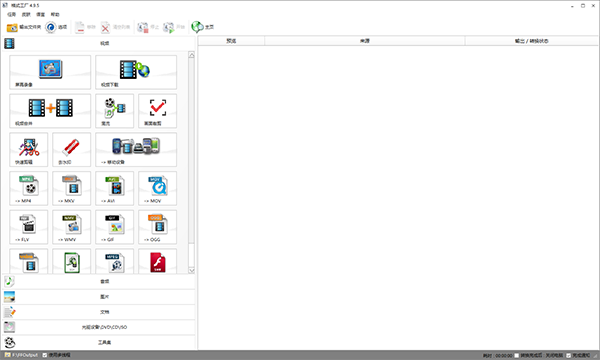
入门教程
1、在知识兔下载32位的格式工厂软件压缩包后,解压打开,首先启动软件安装程序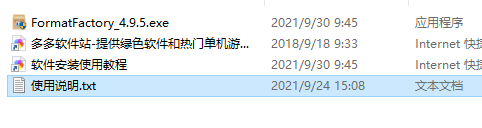
2、跳出安装程序后,点击一键安装,等待片刻即可完成安装
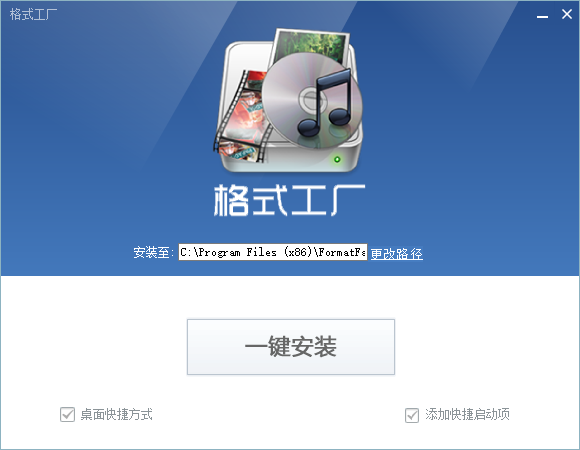
3、首次进入软件,软件可能会提示知识兔更新新版本,但新版本极有可能无法兼容32位系统,因此知识兔需要把自动更新关掉
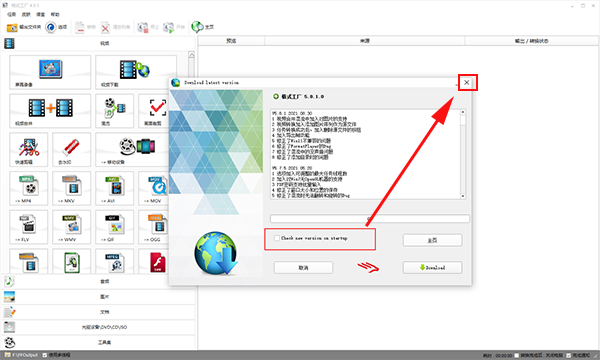
4、如果遇到语言不为中文的情况,知识兔可以点击语言选项中的下图所示一栏
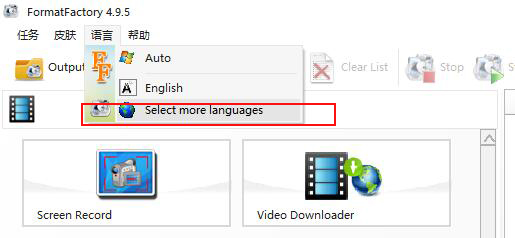
5、然后点击default就可以切换成中文了
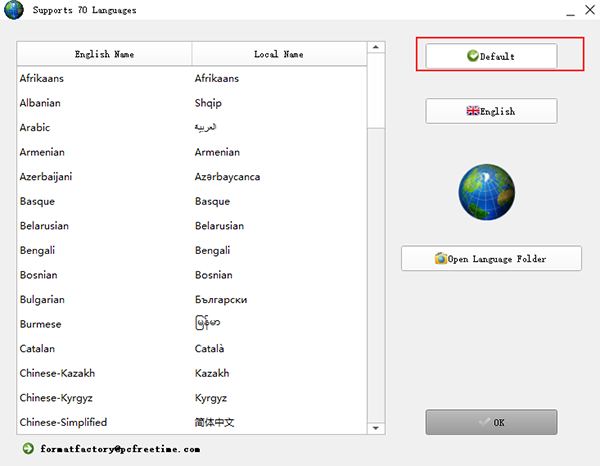
6、以上即是格式工厂32位电脑版的入门教程了,希望对您有所帮助
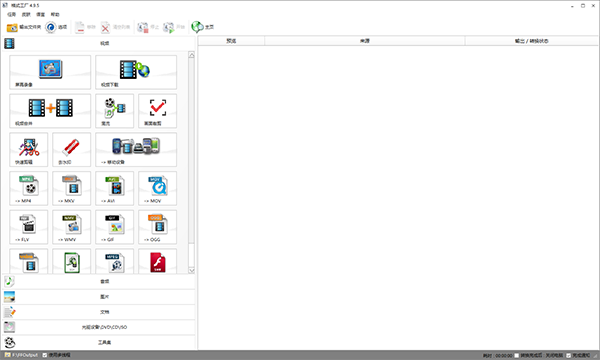
功能特色
1、支持几乎所有类型多媒体格式支持各种类型视频、音频、图片等多种格式,轻松转换到你想要的格式。
2、修复损坏视频文件
转换过程中,可以修复损坏的文件,让转换质量无破损。
3、多媒体文件减肥
可以帮您的文件“减肥”,使它们变得“瘦小、苗条”。既节省硬盘空间,同时也方便保存和备份。
4、可指定格式
支持iphone/ipod/psp等多媒体指定格式。
5、支持图片常用功能
转换图片支持缩放、旋转、水印等常用功能,让操作一气呵成。
6、备份简单
DVD视频抓取功能,轻松备份DVD到本地硬盘。
7、支持多语言
支持62种国家语言,使用无障碍,满足多种需要。
格式工厂怎么压缩视频大小
1、首先运行格式工厂,在视频栏中选择你想要处理的视频格式;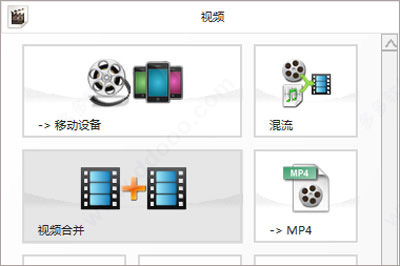
2、这里以MP4视频格式为例子,点击MP4,进入设置页面,点击添加文件,选择要转换的视频,或者直接将视频拖入到窗口中
3、之后点击上方的输出配置,选择自定义,想要压缩视频大小,而不影响视频的质量的前提下,就要从视频的音量大小,屏幕大小这两个参数来进行调整。
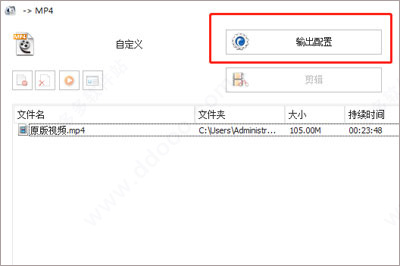
将视频的屏幕大小调制比原版视频要低,将音量控制选项中100%调整到50%,更直接的方法就是直接将大小限制(MB)中调制你想要的视频大小。
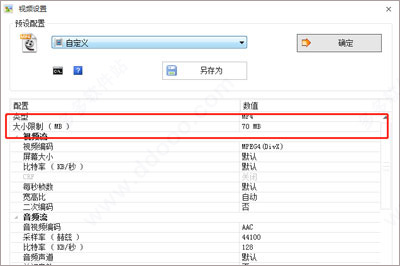
注意,直接调整大小限制会严重影响转换后视频的质量,可能会出现模糊,视频内容缺少等情况。
4、当然了你也可以直接在软件的预设中选择那些低质量和大小的选项,弄好后点击确定,然后将要转换好的视频自动放到前台,点击上方开始按钮即可转换。
注意:转换的快慢取决于你电脑的处理速度,配置越高的电脑转换越高,
转换好后,可以来看下面的转换效果
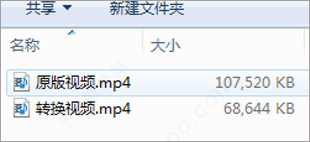
可以看到直接从100多MB的视频大小直接降到60MB,效果明显,可见格式工厂的强大之处。当然了,如果你觉得转换后的效果不好,可以重新按照以上的方法再次将原版视频进行压缩,直到转换成自己想要的效果为止哦。
常见问题
1、问题:使用“所有转到RMVB”时,总是出现“Fail to decode”的提示?格式工厂转RMVB使用的是系统安装的解码器来解码,而格式工厂只自带几种常见的解码器,这时就需要用户自行安装一些其他的解码器,你可以安装个暴风影音或者K-Lite解码器包。
2、问题:怎样用格式工厂制作VCD/DVD?
格式工厂只分享文件格式的转换,还不支持刻录,你可以先用所有转到MPG转换成一些刻录软件能识别的格式,再用他们制作。
3、问题:DVD转到视频文件时出现错误怎么办?
请点击下载,mencoder.rar解压后替换掉格式工厂安装目录下的FFModules目录下的 mencoder.exe
即可。>
下载仅供下载体验和测试学习,不得商用和正当使用。
下载体验
